使用一键飞速清理系统垃圾解决方案
来源:www.laobaicai.net 发布时间:2014-09-03 11:09
随着电脑使用时间越来越长,电脑中软件的样式也是越来越丰富,系统垃圾也随着软件的增长而增长。系统垃圾的增长常常会导致系统反应变迟钝,电脑变得越来越卡。那么如何才能够解决系统垃圾问题呢?下面就一起来看看win7如何一键飞速清理系统垃圾吧!
1.点击打开“开始菜单”依次展开所有程序--附件—记事本,创建个新的记事本。如下图所示
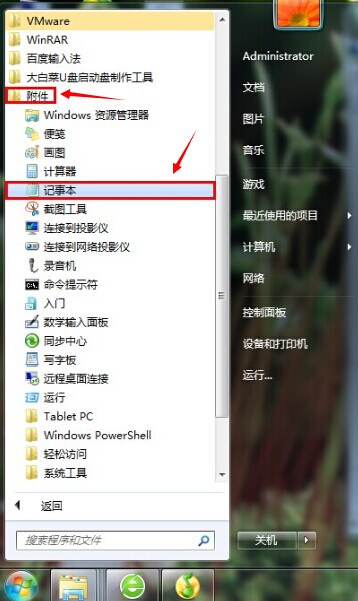
2.复制下面的红色代码,并且粘贴到新建的记事本里。如下图所示
@echo off
echo 清除系统垃圾过程中,请稍等......
del /f /s /q %systemdrive%\*.tmp
del /f /s /q %systemdrive%\*._mp
del /f /s /q %systemdrive%\*.log
del /f /s /q %systemdrive%\*.gid
del /f /s /q %systemdrive%\*.chk
del /f /s /q %systemdrive%\*.old
del /f /s /q %systemdrive%\recycled\*.*
del /f /s /q %windir%\*.bak
del /f /s /q %windir%\prefetch\*.*
rd /s /q %windir%\temp & md %windir%\temp
del /f /q %userprofile%\cookies\*.*
del /f /q %userprofile%\recent\*.*
del /f /s /q "%userprofile%\Local Settings\Temporary Internet Files\*.*"
del /f /s /q "%userprofile%\Local Settings\Temp\*.*"
del /f /s /q "%userprofile%\recent\*.*"
echo 清除系统垃圾完成!按任意键继续……
echo. & pause
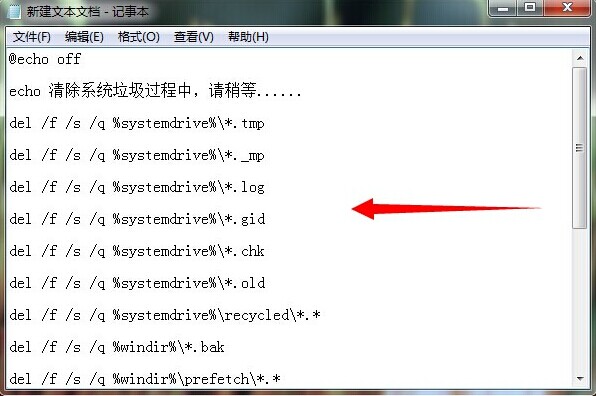
3.点击文件选择“另存为”项,把文件名修改为“清除系统垃圾.bat”,保存类型选择“所有文件”如下图所示
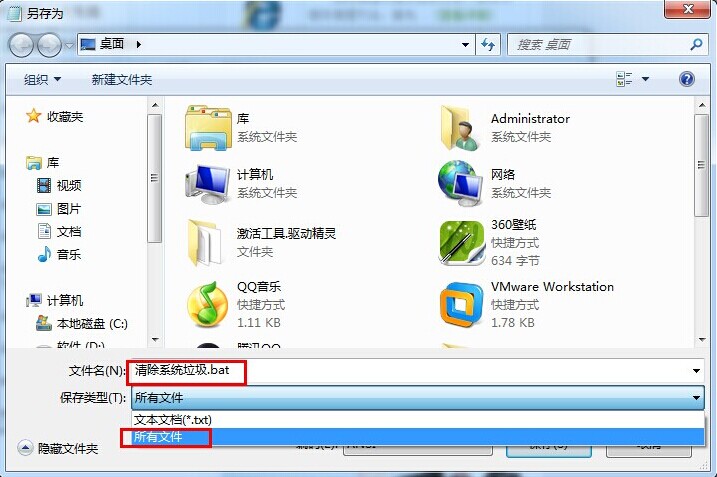
4.点击打开创建好的清除系统垃圾文件,等待系统垃圾清理完成按任意键完成操作。(建议将创建好的系统垃圾清除文件放在桌面方便随时清理)如下图所示

以上就是win7如何一键飞速清理系统垃圾解决方案,有遇到此类情况导致系统反应迟钝的用户可以尝试以上的解决方案清除系统垃圾,希望以上的解决方案可以给大家带来更多的帮助。
推荐阅读
"win10系统亮度调节无效解决方法介绍"
- win10系统没有亮度调节解决方法介绍 2022-08-07
- win10系统关闭windows安全警报操作方法介绍 2022-08-06
- win10系统无法取消屏保解决方法介绍 2022-08-05
- win10系统创建家庭组操作方法介绍 2022-08-03
win10系统音频服务未响应解决方法介绍
- win10系统卸载语言包操作方法介绍 2022-08-01
- win10怎么还原系统 2022-07-31
- win10系统蓝屏代码0x00000001解决方法介绍 2022-07-31
- win10系统安装蓝牙驱动操作方法介绍 2022-07-29
老白菜下载
更多-
 老白菜怎样一键制作u盘启动盘
老白菜怎样一键制作u盘启动盘软件大小:358 MB
-
 老白菜超级u盘启动制作工具UEFI版7.3下载
老白菜超级u盘启动制作工具UEFI版7.3下载软件大小:490 MB
-
 老白菜一键u盘装ghost XP系统详细图文教程
老白菜一键u盘装ghost XP系统详细图文教程软件大小:358 MB
-
 老白菜装机工具在线安装工具下载
老白菜装机工具在线安装工具下载软件大小:3.03 MB










